移动硬盘因其便携性和大容量存储特性,成为了许多用户备份和传输数据的首选工具。然而,有时候移动硬盘会出现无法读取的情况,这不仅令人困惑,还可能导致重要数据的丢失。本文将为您介绍移动硬盘无法读取的常见原因及其解决方法,帮助您尽快恢复正常使用。

一、移动硬盘无法读取的常见原因
1、物理损坏
物理损坏是移动硬盘无法读取的最常见原因之一。这可能是由于硬盘摔落、撞击、进水等外部因素导致的内部组件损坏。
观察移动硬盘外壳是否有明显的裂痕或变形。
插入电源或USB接口后,听是否有异常的咔嗒声或噪音。

如果确认硬盘物理损坏,建议送至专业维修店或更换新的硬盘。
2、逻辑错误
逻辑错误是指硬盘的文件系统或分区表出现问题,导致系统无法识别硬盘或读取数据。
将移动硬盘连接到电脑,打开“此电脑”,查看硬盘是否出现在设备列表中。
按下 Win + X 键,选择“磁盘管理”。查找移动硬盘,如果没有分配盘符,右键点击未分配的分区,选择“新建简单卷”,按照向导完成分配。
以管理员身份打开命令提示符,输入 chkdsk X: /f (X 代表移动硬盘的盘符),按回车键执行命令。
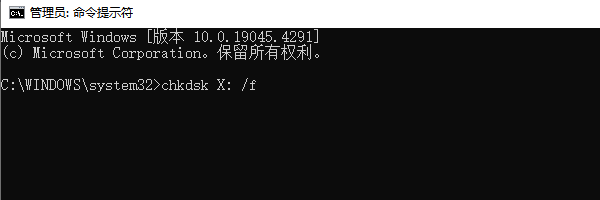
系统会检查并修复文件系统错误。
3、驱动程序问题
驱动程序是硬件与操作系统之间的桥梁,确保硬件能够正常工作。过期或损坏的驱动程序可能导致系统无法正确识别移动硬盘。使用驱动人生可以快速解决这个问题。

打开驱动人生,点击立即扫描,它会自动扫描你的电脑,查找过期或缺失的驱动。
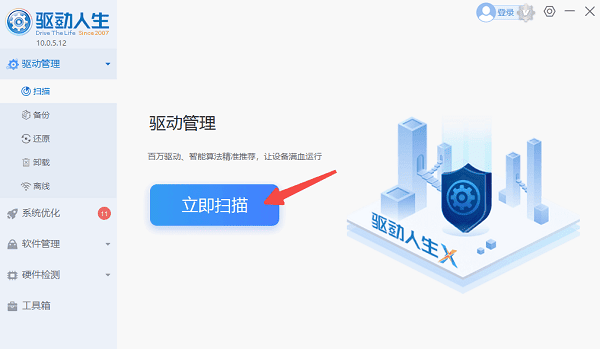
根据扫描结果,点击“立即修复”按钮,软件将自动更新替换新的驱动程序。
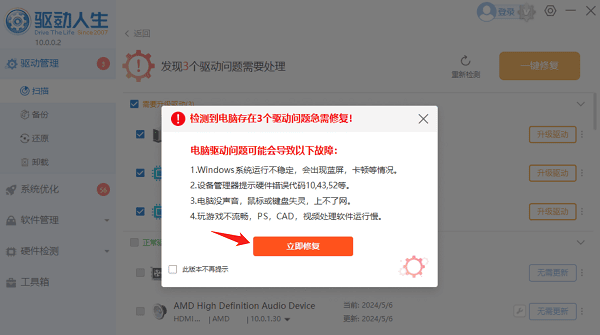
更新完成后,重启电脑使新的驱动生效。
二、使用数据救星找回数据
如果硬盘物理损坏或文件系统严重受损导致数据无法读取,需使用专业的数据恢复工具尝试恢复数据。数据救星是一款专业的数据恢复工具,支持多种类型的硬盘和存储设备,能够扫描硬盘上的所有分区,识别并恢复已删除或丢失的文件。软件界面友好,操作简单,即使是非专业用户也能轻松上手。

打开数据救星,选择移动硬盘并开始扫描。扫描过程可能需要一定时间,具体取决于硬盘容量。
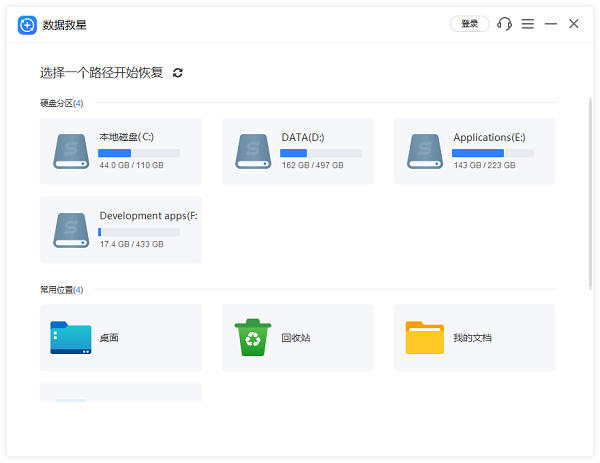
扫描完成后,预览找到的文件,选择需要恢复的数据,点击“恢复”按钮。
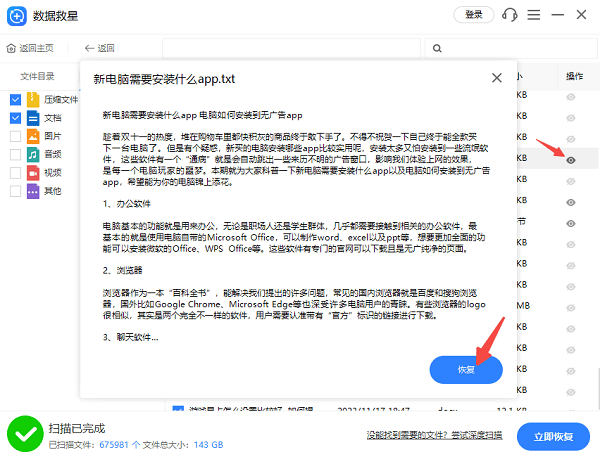
恢复完成后,点击打开恢复目录即可找回丢失的文件。
以上就是移动硬盘读不出来的解决方法。希望对大家有所帮助。如果遇到网卡、显卡、蓝牙、声卡等驱动的相关问题都可以下载“驱动人生”进行检测修复,同时驱动人生支持驱动下载、驱动安装、驱动备份等等,可以灵活的安装驱动。


